8 formas de arreglar el inicio de sesión de ChatGPT que no funciona
Miscelánea / / June 16, 2023
ChatGPT es un poderoso modelo de generación de lenguaje natural que puede crear respuestas atractivas y realistas. Sin embargo, es posible que se le pida que inicie sesión mientras intenta utilizar el servicio. Pero, cuando presione el botón de inicio de sesión, no será redirigido a ninguna página de inicio de sesión, lo que lo dejará en un callejón sin salida.

El problema es confuso y es posible que te estés rascando la cabeza pensando en cómo puedes solucionarlo. Creemos que ha probado las medidas básicas, como volver a cargar la página web y volver a ingresar los detalles de inicio de sesión como ID de correo electrónico y contraseña. Sin embargo, si aún no puede iniciar sesión en ChatGPT, esta guía lo ayudará a solucionar el problema.
1. Cambiar red
Si tiene una conexión a Internet fluctuante, es posible que el inicio de sesión de ChatGPT no funcione correctamente. La mejor solución es cambiar a datos móviles u otro Wi-Fi, si está disponible. Si está accediendo a ChatGPT desde una PC, también puede usar el móvil Punto de acceso en tu iPhone o teléfono Android.
2. Deshabilitar VPN
Si usted es usando una VPN, el inicio de sesión de ChatGPT podría no funcionar. Esto podría deberse a la red virtual creada por la VPN. Se puede resolver fácilmente apagando la VPN o cualquier otro servicio de proxy. Una vez que desactive estos servicios, verifique si puede iniciar sesión en ChatGPT.

3. Borrar caché del navegador
La memoria caché o las cookies corruptas del navegador pueden generar problemas, como que el botón de inicio de sesión de ChatGPT no funcione o falte. Puede solucionarlo fácilmente borrando la memoria caché del navegador. Hemos creado guías dedicadas para borrar el caché en navegadores populares a las que puede acceder desde los enlaces a continuación:
- Borrar caché y cookies en Google Chrome
- Borrar caché y cookies en Firefox
- Borrar cookies y caché en Microsoft Edge
- Borrar caché y cookies en Safari
4. Utilice el método de autenticación correcto al iniciar sesión
ChatGPT ofrece múltiples formas de iniciar sesión y acceder al servicio. Sin embargo, si prueba un método de autenticación que no ha utilizado para su cuenta, no podrá iniciar sesión en ChatGPT. Para facilitar las cosas, si ha iniciado sesión con Google anteriormente, debe iniciar sesión nuevamente con Google para acceder a su cuenta. De lo contrario, verá el mensaje de error de inicio de sesión.

Puede acceder a la página oficial de inicio de sesión de ChatGPT desde el siguiente enlace:
Iniciar sesión en ChatGPT
5. Deshabilitar extensiones
Si bien las extensiones ayudan a mejorar su experiencia en Internet, la instalación de algunas puede hacer que ChatGPT no se cargue después de iniciar sesión. La mejor solución es desinstalar todas las extensiones instaladas recientemente e instalarlas nuevamente para encontrar la que causa el problema y eliminarlas por completo.

Ya tenemos una guía sobre Cómo quitar extensiones de Chrome. Puedes seguir los mismos pasos para todos Navegadores basados en Chromium y Firefox.
6. Iniciar sesión desde un navegador diferente o modo de incógnito o dispositivo
Este método funcionó para mí, así que creo que también funcionará para usted. Visite la página web oficial de ChatGPT en cualquier navegador que no sea su navegador predeterminado e inicie sesión con el método de autenticación que ha estado usando antes.

También puede utilizar el incógnito modo de acceder al servicio. Si ninguno funcionó, puede intentar iniciar sesión en otro dispositivo y ver si puede acceder a ChatGPT. Por ejemplo, si está utilizando una PC, cambie a móvil o viceversa.
Lea también: 6 navegadores más rápidos que deberías probar
7. Informar el problema a ChatGPT
Si ninguna de las soluciones mencionadas anteriormente lo ayudó, es mejor informar el problema a ChatGPT. El equipo de OpenAI lo ayudará a encontrar una solución. Sin embargo, no puede acceder al botón de ayuda en la pantalla de chat, ya que solo se puede acceder después de iniciar sesión. Entonces, sigue estos pasos:
Paso 1: Visite la página web oficial de soporte de OpenAI desde el siguiente enlace:
Visite la página de soporte de OpenAI
Paso 2: Haga clic en el icono de chat en la esquina inferior derecha.

3 de septiembre: Elija la pregunta de la página de inicio para encontrar el problema al que se enfrenta o mencione los problemas en la pestaña Mensajes.

Desde esta sección, puede mencionar el problema y obtener el soporte requerido.
8. Crear una nueva identificación de usuario
Además de los problemas mencionados anteriormente, puede crear una nueva cuenta de ChatGPT. Así es cómo:
Paso 1: Visite la página oficial de ChatGPT desde su navegador.
Abrir ChatGPT
Paso 2: Haga clic en Registrarse.

Paso 3: Elija el método de autenticación y siga las instrucciones en pantalla para autenticar su cuenta.
(Aquí, vamos con 'Continuar con Google').
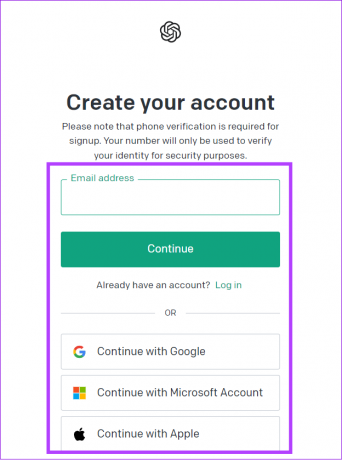
Etapa 4: Ingrese su nombre de cuenta, cumpleaños y haga clic en Continuar.
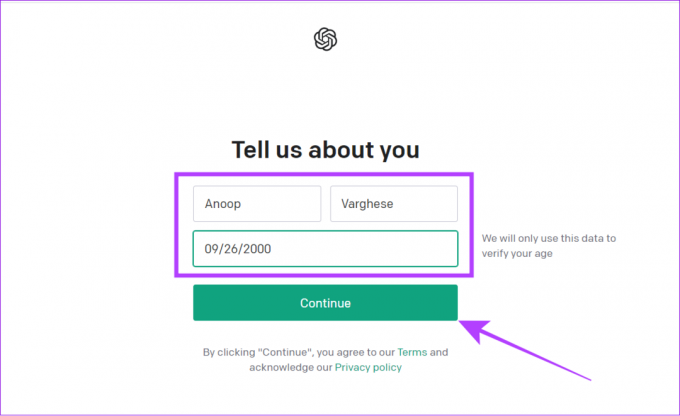
Paso 5: Verifica tu número de teléfono y haz clic en Enviar código.
Paso 6: Ingrese el código y será llevado a la pantalla de ChatGPT.

Puede seguir leyendo las instrucciones y comenzar a usar el servicio sin el error de inicio de sesión. Asegúrese de recordar sus credenciales de inicio de sesión esta vez para usar ChatGPT sin problemas.
Consejo: No olvides revisar estos herramientas gratuitas de IA en línea para su uso personal o comercial.
Otras razones por las que el inicio de sesión de ChatGPT no funciona
Además de las razones mencionadas anteriormente, hay otras razones por las que el botón de inicio de sesión de ChatGPT no funciona o falta. Echemos un vistazo:
1. Mucho trafico
Millones de usuarios en todo el mundo utilizan ChatGPT y, a veces, es más de lo que el servidor puede manejar. Para solucionar esto, suscríbase a GPT-4 o use alternativas gratuitas de ChatGPT como Chat de Bing o Bardo de Google. Puede consultar todos estos servicios en los siguientes enlaces:

Pagar GPT-4
Revisa Google Bard
2. Problema con el servidor ChatGPT
Los problemas del servidor son inevitables para muchos servicios de Internet y ChatGPT no es una excepción. Los usuarios pueden experimentar ocasionalmente interrupciones, como tiempos de respuesta más lentos o mayor latencia debido a desafíos relacionados con el servidor. Espere hasta que OpenAI reconozca el problema y lo solucione.
3. ChatGPT está en mantenimiento
Como se mencionó anteriormente, ChatGPT requiere mantenimiento de vez en cuando para abordar los problemas del lado del servidor. Durante estos períodos de mantenimiento, los usuarios pueden experimentar falta de disponibilidad temporal, funcionalidad limitada o incluso problemas de inicio de sesión de ChatGPT que no funcionan. Espere hasta que OpenAI complete el mantenimiento y abra el servicio al público.
Preguntas frecuentes sobre el inicio de sesión de ChatGPT que no funciona
Hay muchas razones por las que ChatGPT puede mostrar una pantalla en blanco. Estos incluyen errores de red, sobrecarga del servidor, fallas temporales o el equipo de OpenAI apagando los servidores por mantenimiento. Para resolver esto, consulte nuestra guía sobre la reparación Errores de red de ChatGPT y ver si eso ayuda.
ChatGPT no ha sido restringido de ningún registro de nuevos usuarios. Es posible que no pueda crear una nueva cuenta si los servidores enfrentan un volumen de tráfico significativamente alto o si encuentran problemas con el servidor en OpenAI. Así es como puedes solucione el error 'ChatGPT está al máximo de su capacidad en este momento'.
Verá este mensaje de error cuando use una dirección de correo electrónico no válida o use una identificación de usuario ya registrada.
Acceda a ChatGPT sin problemas
ChatGPT es una gran herramienta. Sin embargo, si no puede iniciar sesión, no podrá obtener ninguno de sus beneficios. Con esta guía, esperamos que haya podido solucionar los problemas de inicio de sesión de ChatGPT y utilizar el servicio sin ningún problema. Si tiene alguna consulta, háganoslo saber en los comentarios a continuación. Además, aprende cómo generar una clave API de OpenAI para integrar GPT en sus productos.
Última actualización el 15 de junio de 2023
El artículo anterior puede contener enlaces de afiliados que ayudan a respaldar a Guiding Tech. Sin embargo, no afecta nuestra integridad editorial. El contenido sigue siendo imparcial y auténtico.

Escrito por
Anoop es un escritor de contenido con más de 3 años de experiencia. En GT, cubre Android, Windows y también sobre el ecosistema de Apple. Sus trabajos han aparecido en muchas publicaciones, incluidas iGeeksBlog, TechPP y 91 mobiles. Cuando no está escribiendo, se le puede ver en Twitter, donde comparte las últimas actualizaciones sobre tecnología, ciencia y mucho más.



